 Fedora è il sistema operativo open source del progetto Fedora sponsorizzato da Red Hat. Ecco il tutorial passo passo per l'installazione di Fedora 16 (Verne) su PC. Questa è l'installazione pulita del sistema operativo. Prima di installare il sistema operativo, esegui il backup dei dati dal disco rigido.
Fedora è il sistema operativo open source del progetto Fedora sponsorizzato da Red Hat. Ecco il tutorial passo passo per l'installazione di Fedora 16 (Verne) su PC. Questa è l'installazione pulita del sistema operativo. Prima di installare il sistema operativo, esegui il backup dei dati dal disco rigido.
Scarica il Fedora Live CD dal Fedora-Project. Masterizzalo su CD usando il tuo masterizzatore preferito. Fai in modo che il PC si avvii prima da CD/DVD ROM
Passaggio 1:seleziona Avvia Fedora 16 dalla schermata di avvio.
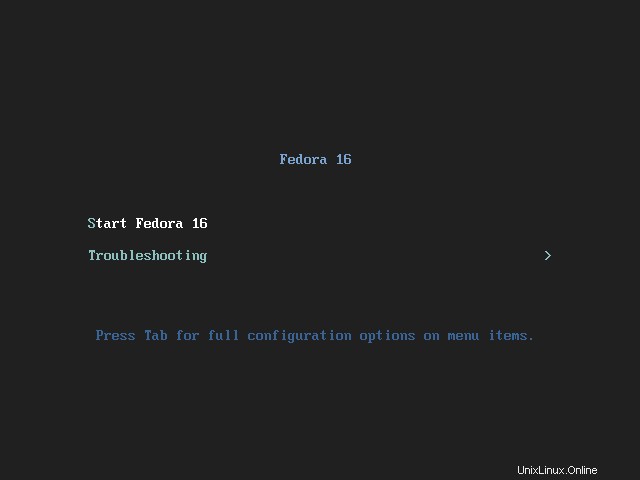
Il CD inizierà ad inizializzare l'installazione.
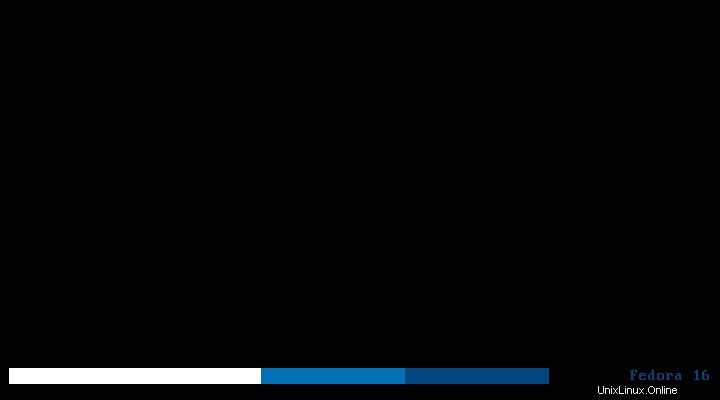
Riceverai l'errore di caricamento di GNOME 3 non riuscito a causa del driver per il display non ancora installato.
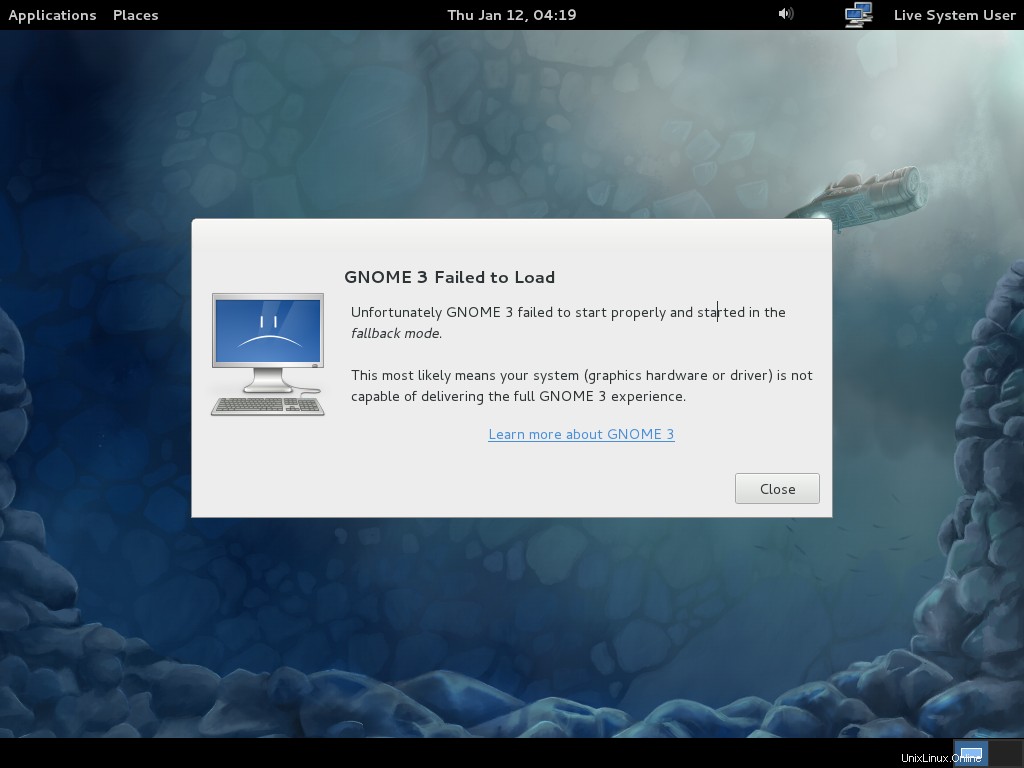
Passaggio 2:avvia l'installazione dall'applicazione —–> Utilità di sistema ——> Installa su disco rigido.
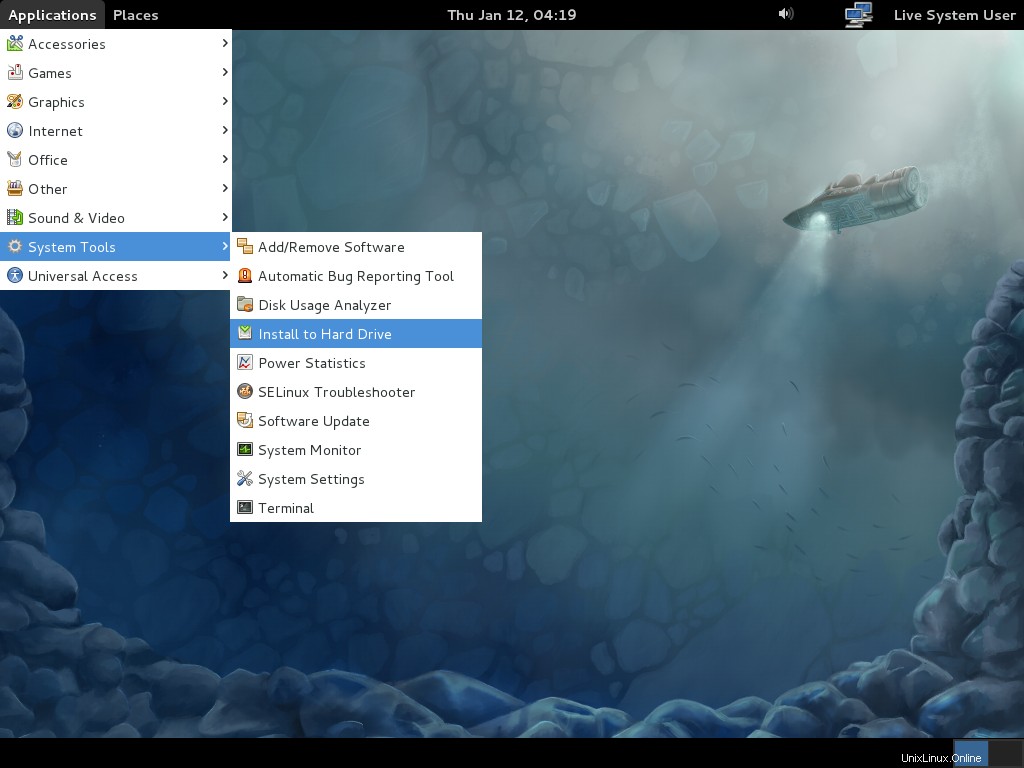
Passaggio 3:seleziona il tipo di tastiera e fai clic su Avanti.
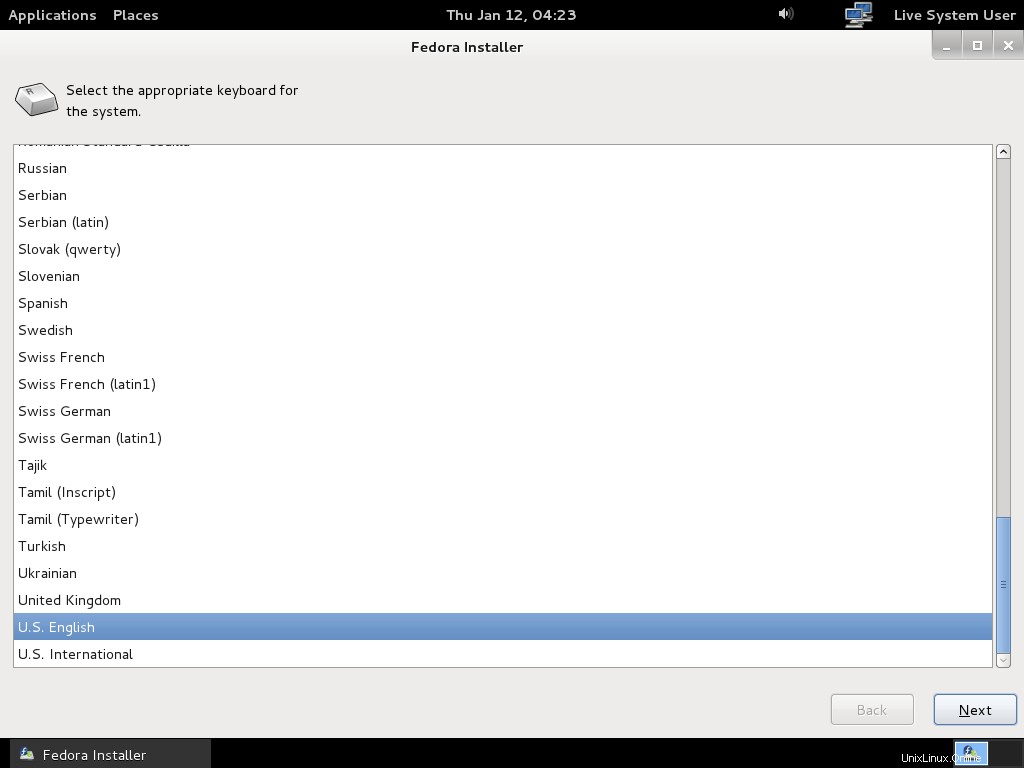
Passaggio 4:selezionare il tipo di dispositivo di installazione e fare clic su Avanti. Consigliato per l'uso del dispositivo di archiviazione di base per PC.
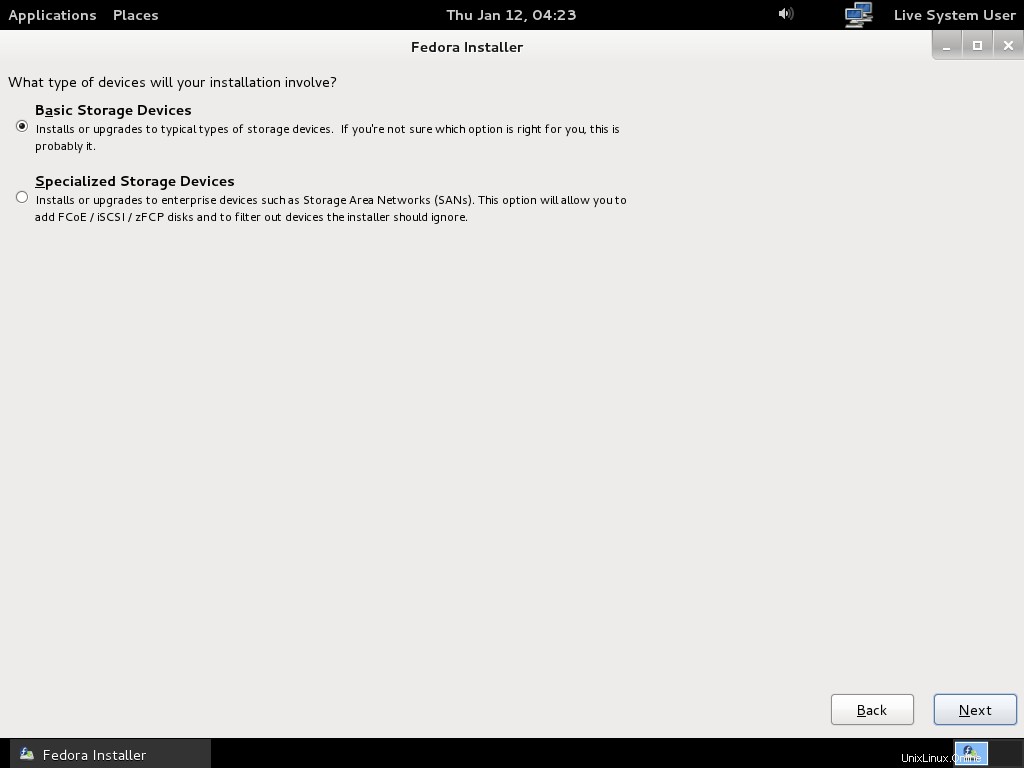
Passaggio 5:digita il nome host e fai clic su Avanti.
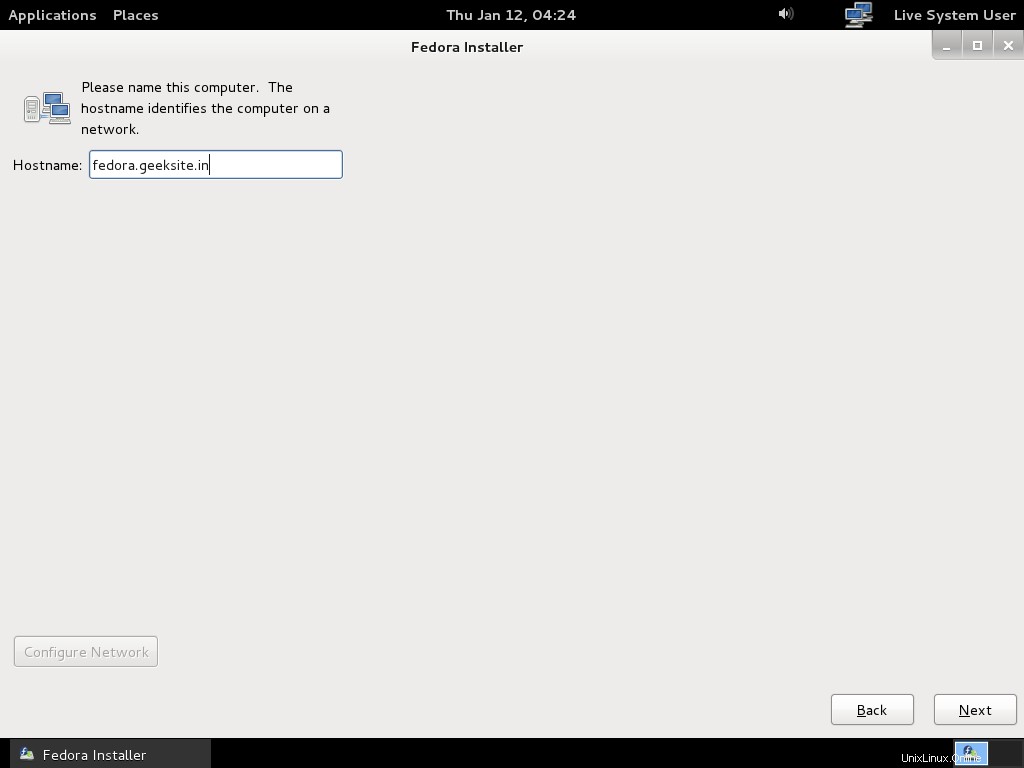
Passaggio 6:seleziona il tuo fuso orario e fai clic su Avanti.

Passaggio 7:inserisci la password per l'account root e fai clic su Avanti.
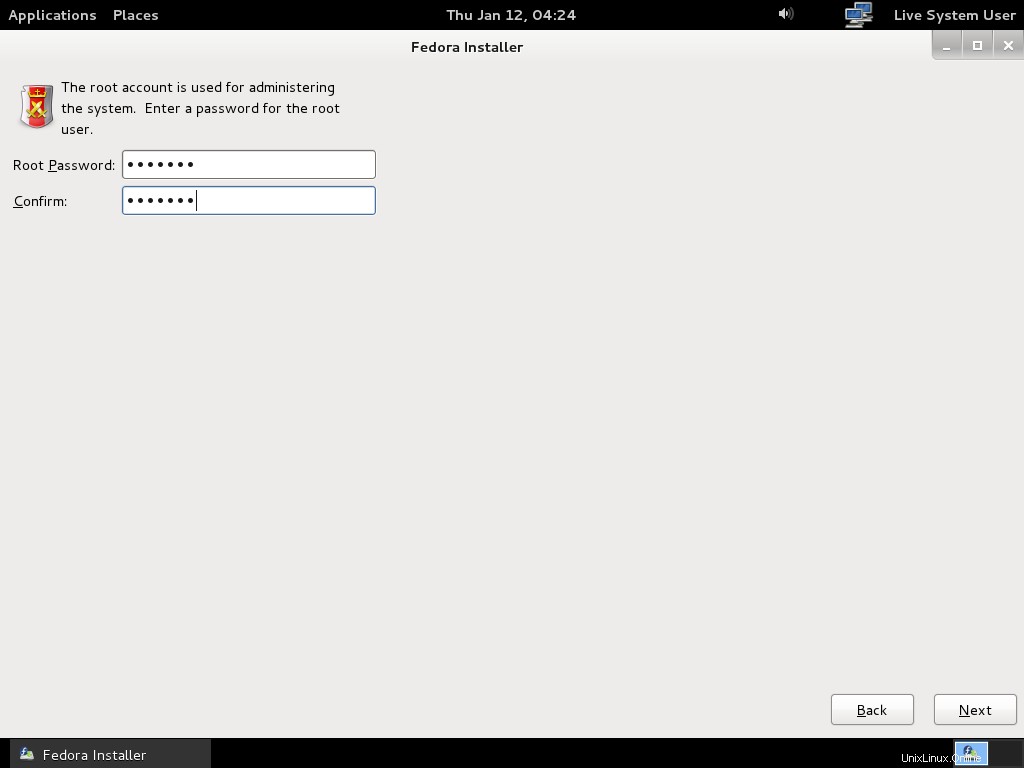
Passaggio 8:seleziona il tipo di installazione e fai clic su Avanti. Qui ho usato un disco rigido vuoto, prima di farlo assicurati di aver eseguito il backup dei tuoi dati.
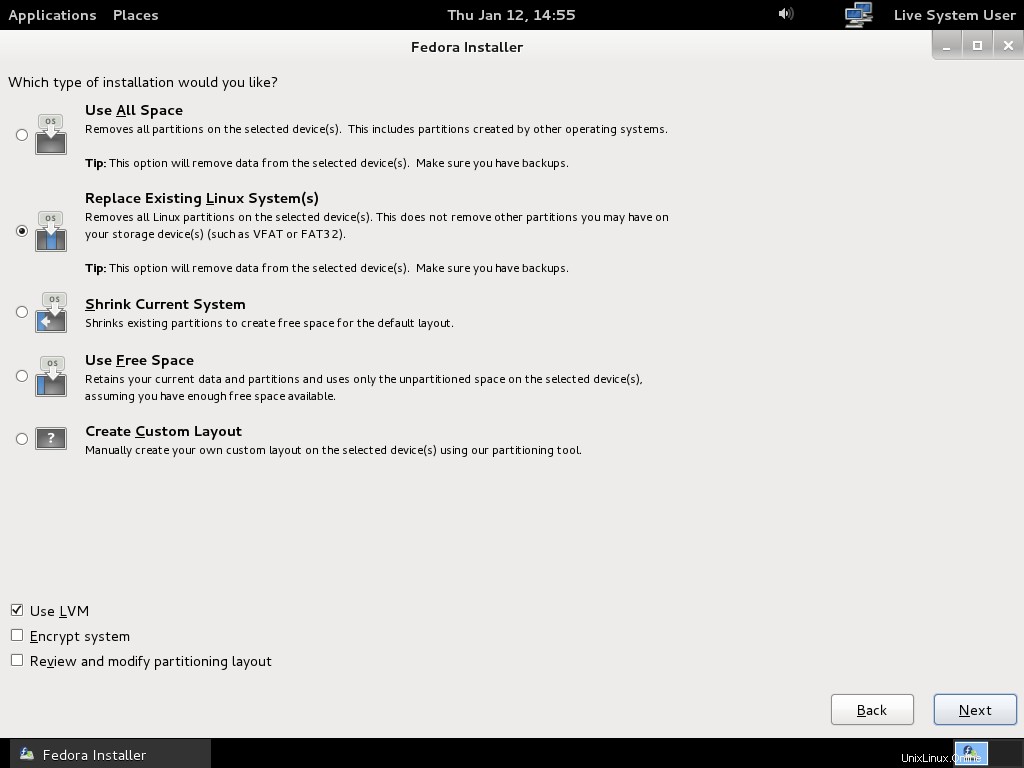
Passaggio 9:conferma l'installazione.
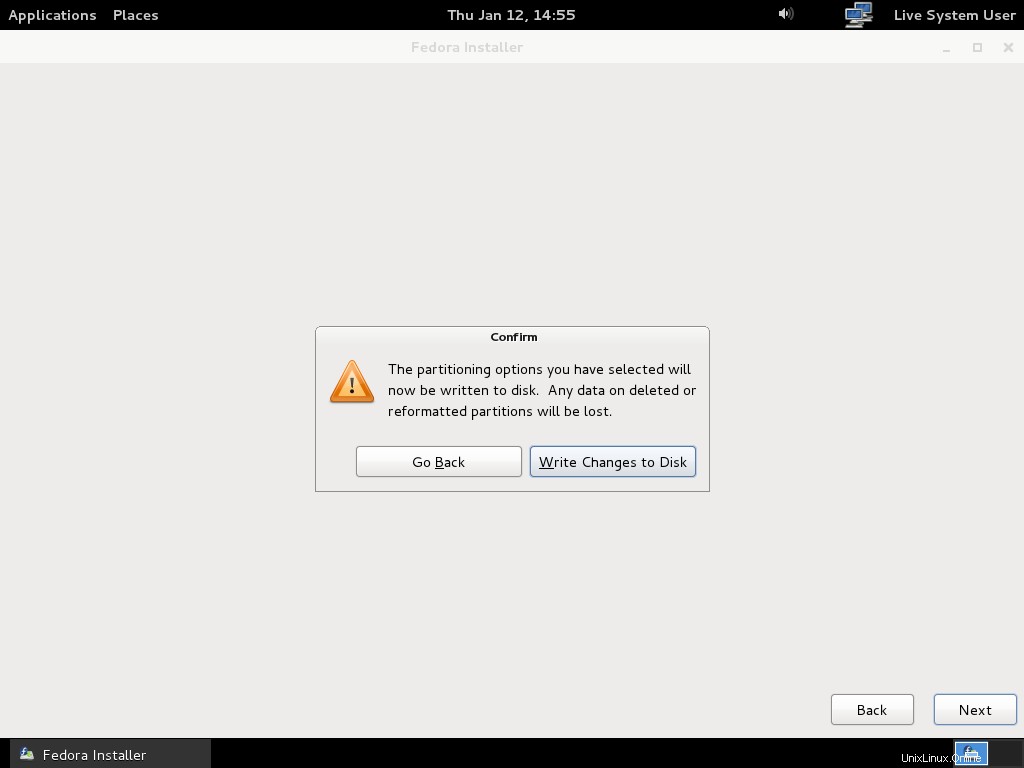
Passaggio 10:una volta confermato, fedora 16 inizierà l'installazione sul disco rigido.
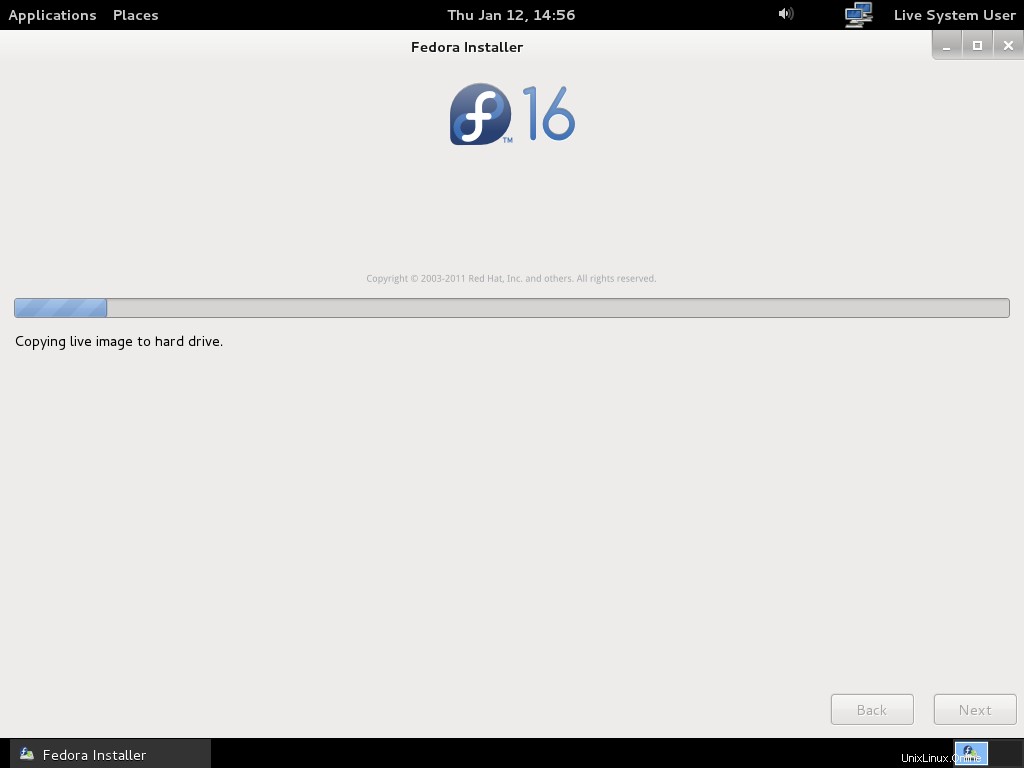
Passaggio 11:riavvia per completare l'installazione.
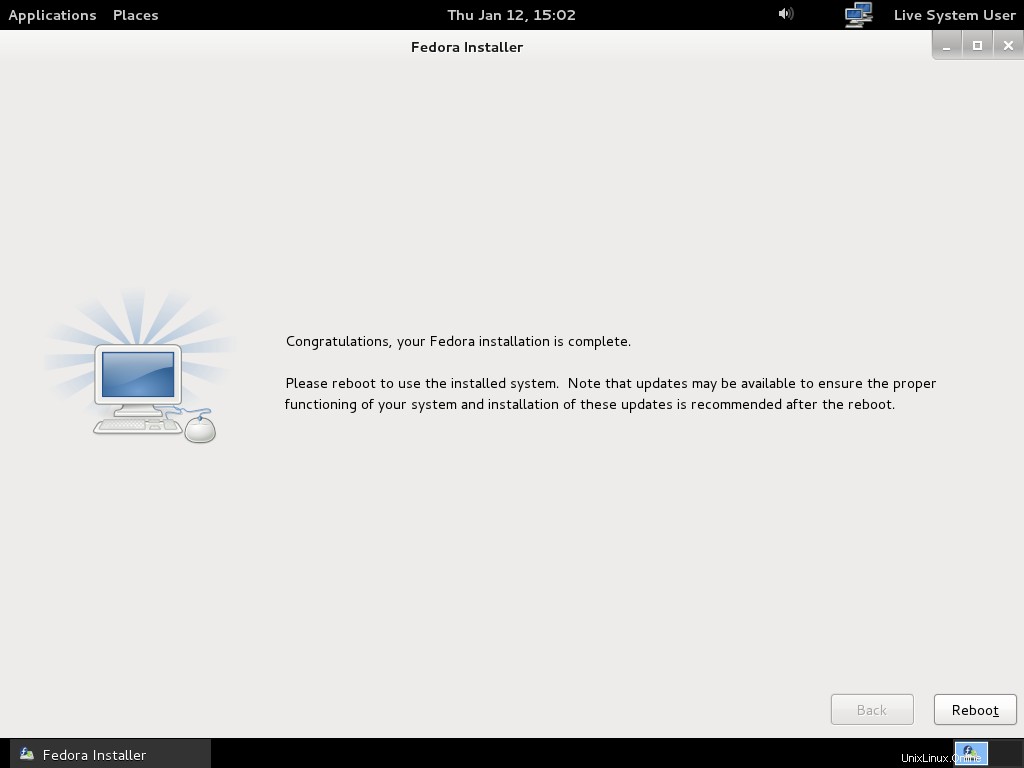
Passaggio 12:una volta riavviato, seleziona il fedora dal menu di GRUB.
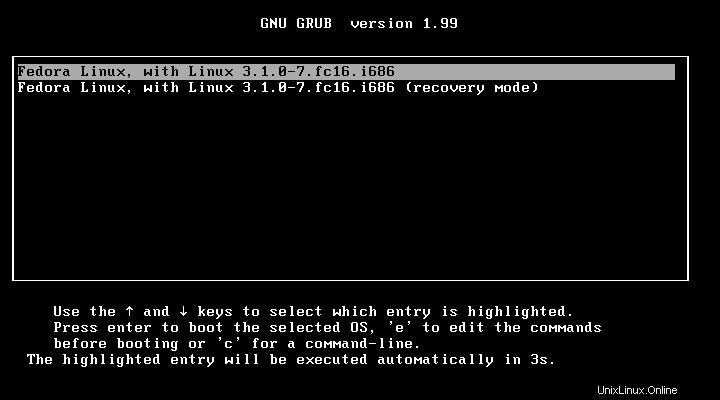
Passaggio 13:fai clic su Avanti nella schermata di benvenuto.
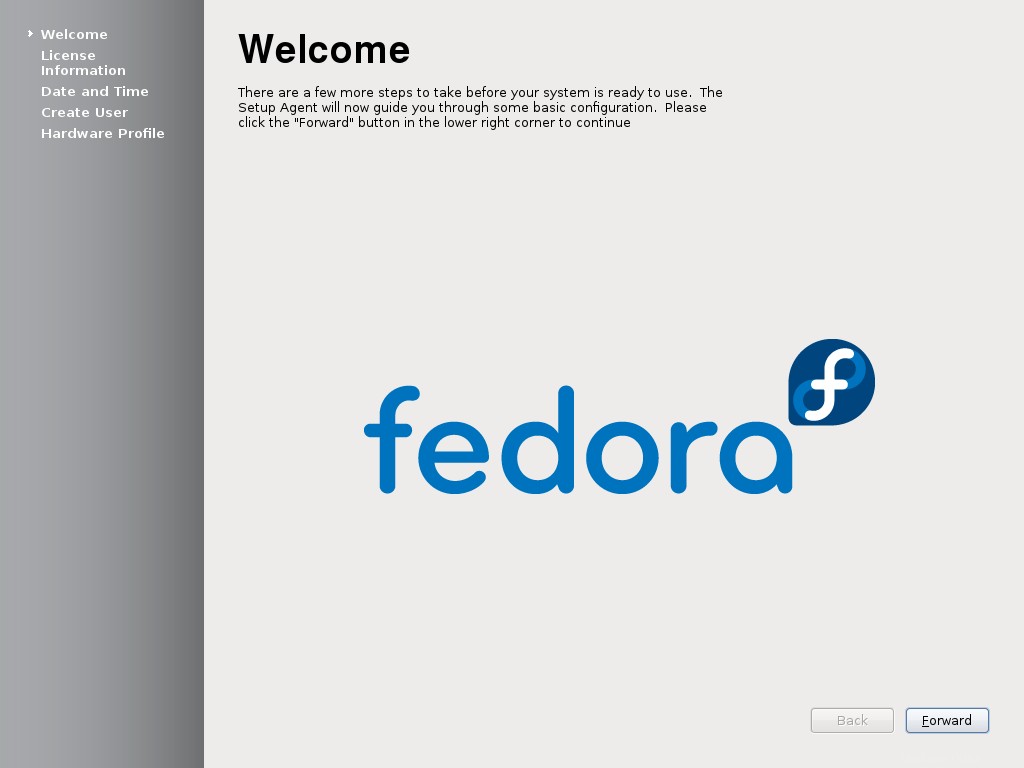
Passaggio 14:fai clic su Avanti nella schermata della licenza.
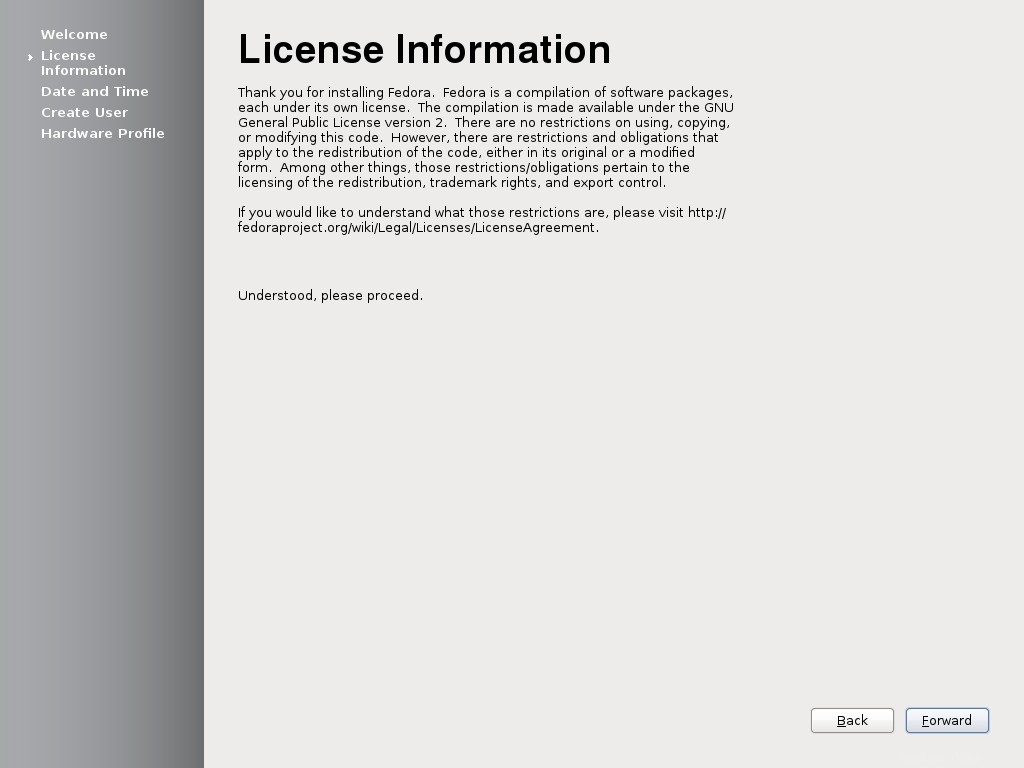
Passaggio 15:controlla le impostazioni di ora e data e fai clic su Avanti.
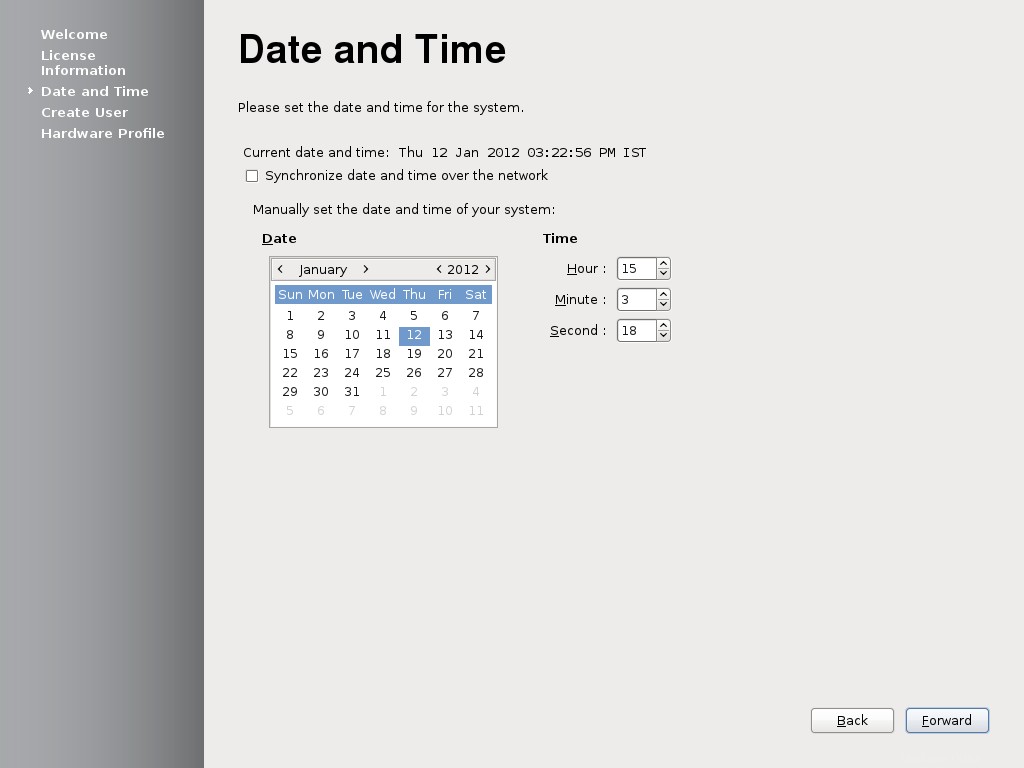
Passaggio 16:inserisci le informazioni nella schermata Crea utente.
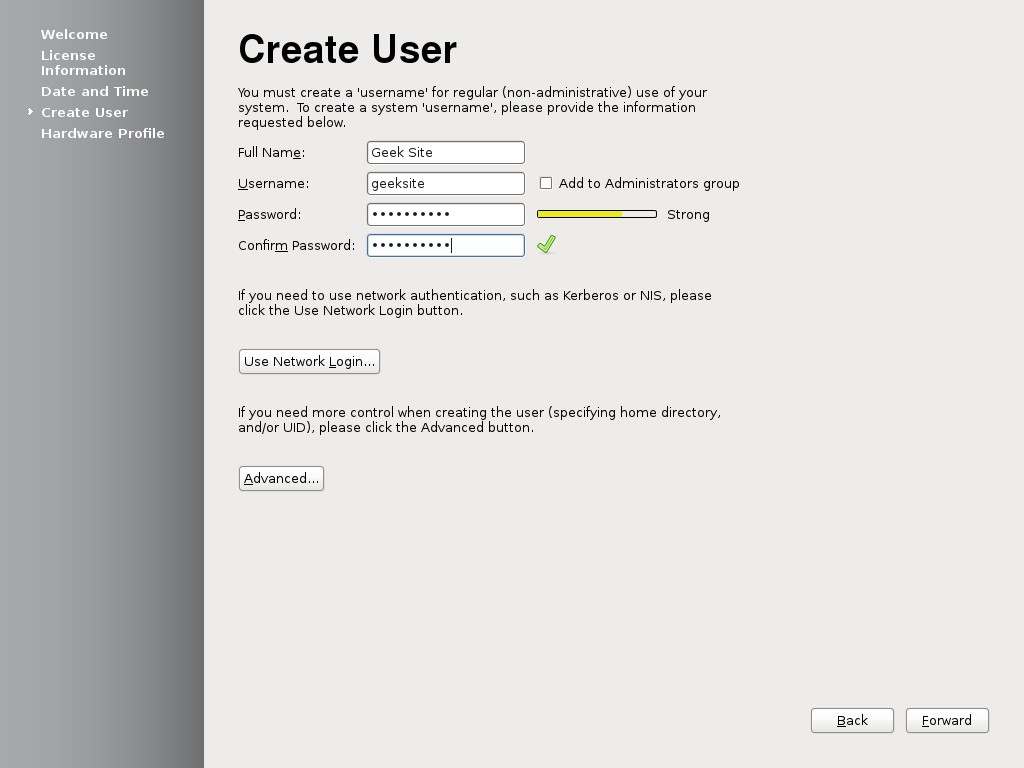
Passaggio 17:fai clic su Fine.
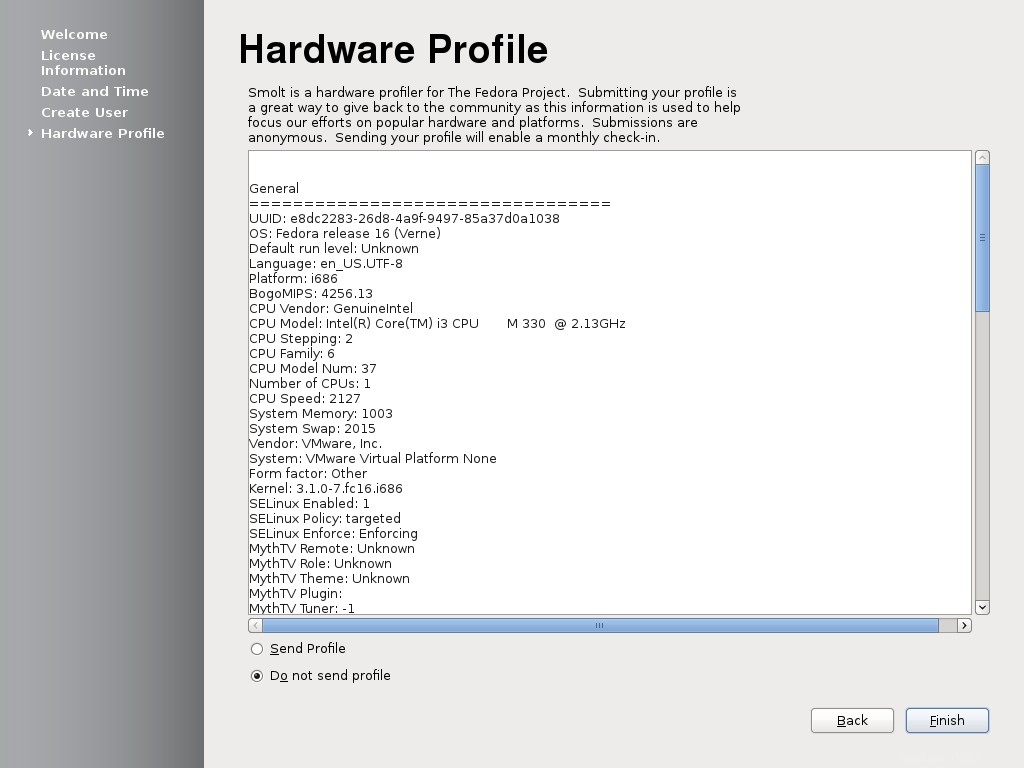
Digita la password per accedere.

Ora desktop di Fedora 16 (Verne).
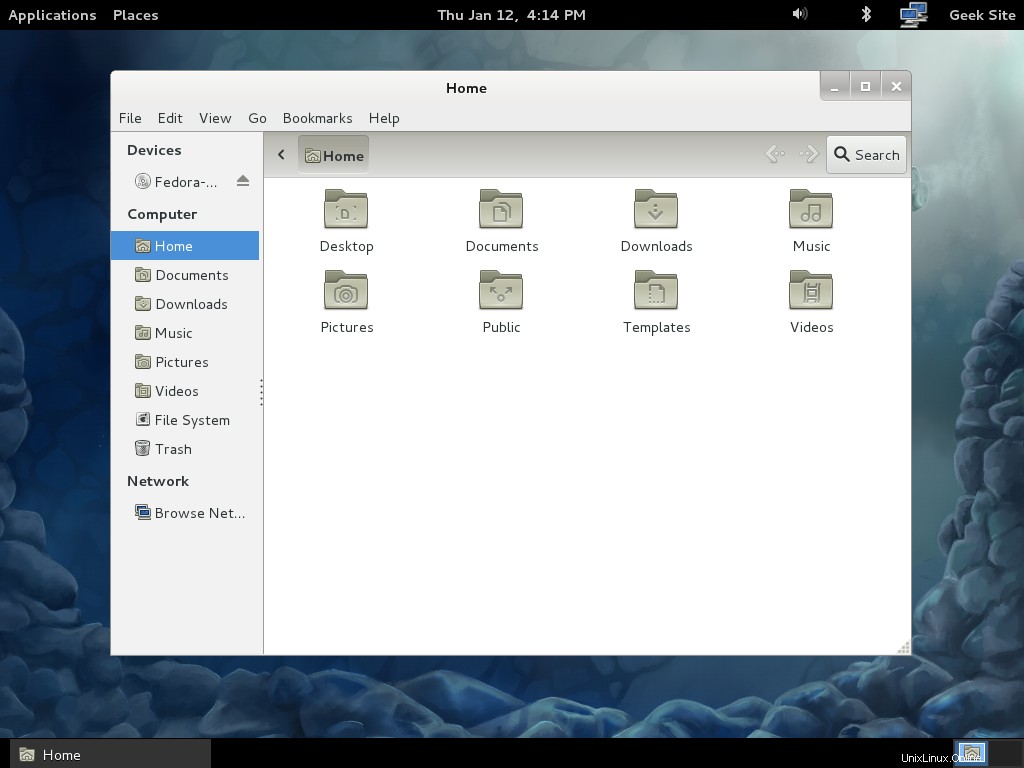
È tutto!. Ora puoi iniziare a lavorare con il tuo Fedora 16 preferito.